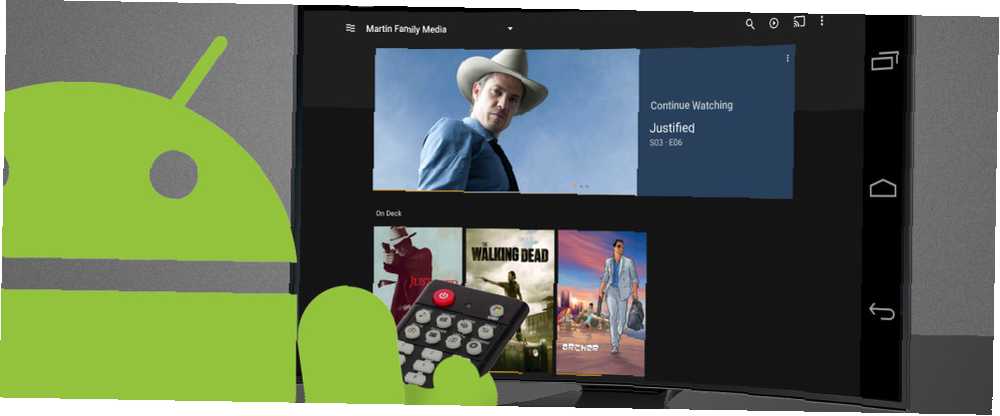
William Charles
0
3685
1045
Bir çekmecede oturan eski bir Android cihazınız var. Bu arada, bir medya merkezi oluşturmak için donanımı nasıl kullanacağınızı hesaplıyorsunuz. Farketmediğin şey, donanımın zaten orada olduğu - çekmecede oturması.!
Eski Android cihazınızı bir medya sunucusuna dönüştürerek zamandan, alandan ve elektrik faturanızdan tasarruf edin.
Evet mümkün
Biraz şaşırmış olabilirsiniz, ancak bu doğru - bir kez ev ağınıza bağlı ve en sevdiğiniz müzik ve filmlerle yüklü olan Android cihazınız, evinizdeki içeriği uyumlu cihazlara aktaracak şekilde yapılandırılabilir.
Belki de Android set üstü kutularını duydunuz (örneğin Android TV çalıştıranlar gibi Android TV Nedir ve Google TV Öldü mü? Android TV Nedir ve Google TV Öldürüldü? Android TV şimdi beşi değiştiriyor) yaşındaki Google TV. Ve bu sadece bir güncelleme değil - tamamen yeniden. Eh, bu biraz benzer, ancak var olan donanımı, emekli olduğunuz bir Android cihazı - belki de bir yükseltme nedeniyle - kullanıyor ve çok daha ucuz.

Ahududu Pi'nizi bir ev medya çözümü olarak kullanmak gibi Ahududu Pi Ev Sineması: Ahududu Pi Ev Sineması: Ne Yapabilir ve Ne Yapamazsınız Ahududu Pi ev mi? Özel bir XBMC yapısına sahip bir medya akış istemcisi olarak ayarlanabileceğini ve bunun farkında olmanız gerektiğini de bileceksiniz…, yazılım yüklemeyi (bu durumda, bir veya daha fazla uygulamayı) ve cihazı özel bir medya sunucusu olarak kullanmayı içerir. . Bataryadan çıkarken eski Android telefonunuzu bağlı tutmanın daha güvenilir bir çözüm sağladığını görebilirsiniz..
Bu yüzden, eski Android telefonunuzu kapın, şarj edin ve tekrar kullanışlı hale getirin. Telefondan, Web'den ve USB sabit sürücülerden içerik akışı sağlayın ve bu pahalı medya merkezini unutun.
Neye İhtiyacınız Var?
Eski bir Android cihazla birlikte, telefonun bağlı olduğu bir ev kablosuz ağına ihtiyacınız olacaktır. Telefonunuz veya tabletiniz bir microSD kartı alabilirse 5 MicroSD Kartı Satın Alırken Kaçınılması Gereken Hatalar 5 MicroSD Kartı Satın Alırken Kaçınılması Gereken Hatalar MicroSD kartları satın almak basit görünebilir, ancak istemiyorsanız önlemek için birkaç önemli hata satın aldığınıza pişman olmak için. , ek depolama için bir tane eklemelisiniz.
Benzer şekilde, telefonunuz USB OTG'yi destekliyorsa USB OTG Nedir? Android'de Kullanmanın 5 Harika Yolu USB OTG Nedir? Android'de Kullanmanın 5 Harika Yolu USB OTG nedir ve Android'de nasıl kullanabilirsiniz? Özelliği ve kullanımın birçok yolunu açıklıyoruz. , harici bir USB HDD'den veya USB flash cihazdan ek medya akışı sağlanabilir USB Flash Sürücü Kılavuzu: Bir USB Flash Sürücü Kılavuzu Alırken Bilmeniz Gereken 5 Şey: Bir USB Flash Sürücü Satın Alırken Bilmeniz Gereken 5 Şey çok basit ve kolay gözükebilir Bir sonrakini almadan önce bilmeniz gereken birkaç ipucu ve ilginç şey. .
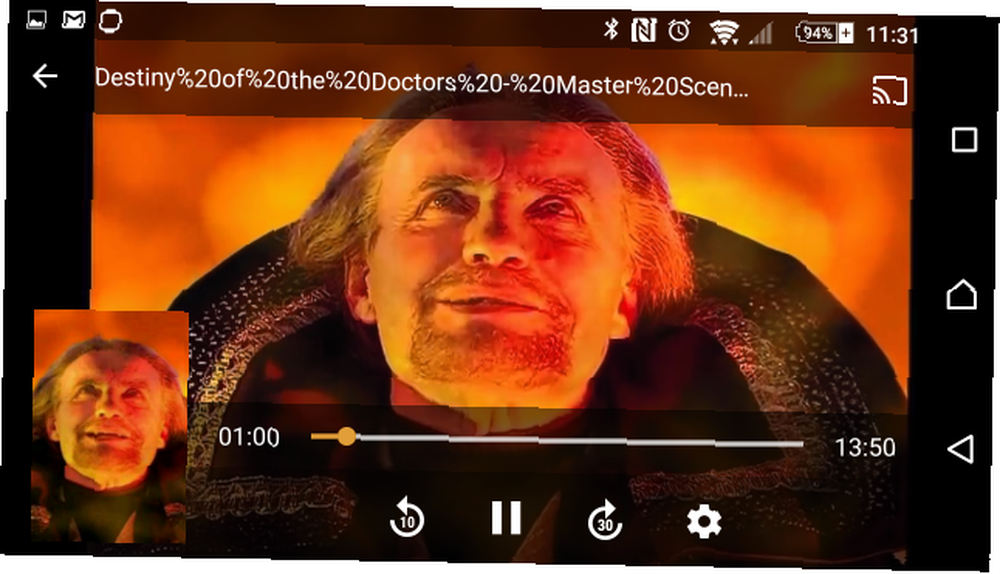
Ayrıca bir uygulamaya ihtiyacınız olacak, ancak akışlı medyayı izlemek için evinizde hangi donanıma sahip olduğunuza bağlı olarak, hangi medya akışı yazılımını kullanacağınıza karar vermeniz gerekir..
Hangi Medya Sunucusu Uygulamasını Kullanmalısınız??
Bir Android medya sunucusu oluşturmak için birçok uygulama kullanılabilirken, ana seçenekleriniz Android için Plex, DLNA / Chromecast için BubbleUPnP ve Medya Sunucusu'dur. Ama hangisini seçmelisin? Bu, mevcut eğlence kurulumunuza bağlı.
Bir Android TV'niz varsa, TV'de, PC'de veya Plex uygulamalarını çalıştıran herhangi bir donanımın keyfini çıkarmak istediğiniz başka bir Android cihazınız varsa, Android için Plex tercihiniz olmalıdır..
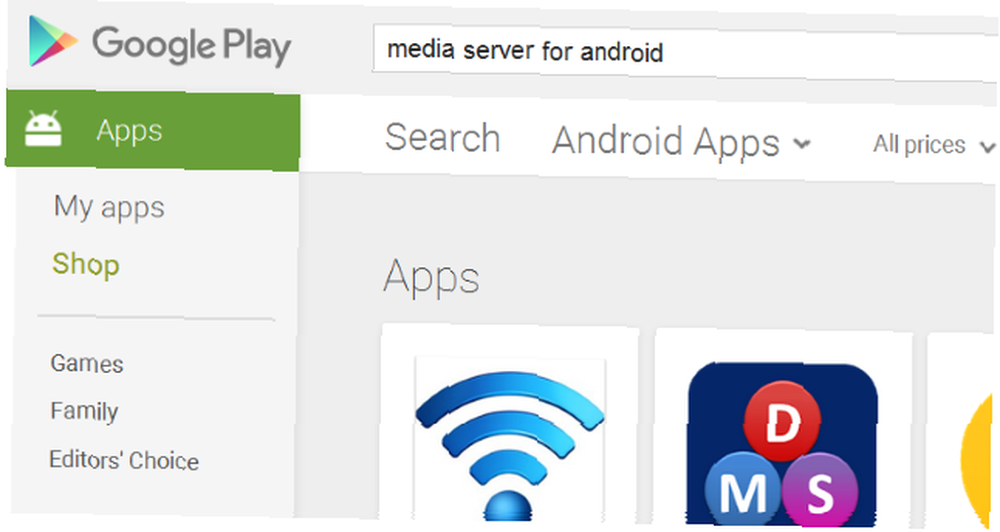
Akıllı TV'ler veya diğer DLNA donanımına sahip olanlar için DLNA Nedir ve Hala Kullanılıyor mu? DLNA Nedir ve Hala Kullanılıyor mu? DLNA, yerel medyanın kral olduğu bir dünya için inşa edildi. , Google Chromecast'i de içeren DLNA / Chromecast için BubbleUPnP en iyi seçeneğinizdir.
Boşlukları Apple TV, Xbox One, Amazon TV, Roku ve BubbleUPnP, AllConnect - Play & Stream ile aynı donanımların bir kısmıyla doldurmak üçüncü seçeneğinizdir.
Aşağıda, her üç çözümü de kullanarak bir göz atıyoruz. Bilgisayarınızdan bazı videoları veya müzikleri kopyaladığınızdan emin olun Bir Mobil Cihazdan Fotoğraflar Nasıl Yedeklenir Bir Mobil Cihazdan Fotoğraflar Nasıl Yedeklenir Telefonunuz kırıldığında hiçbir zaman eğlenceli olmaz ve tüm fotoğraflarınızı kaybedersiniz - ama bu asla olmayacak tekrar! Fotoğraflarınızı hızlı ve kolay bir şekilde nasıl yedekleyeceğinizi öğrenin. devam etmeden önce Android cihazınızın depolama alanına.
Android için Plex Kullanımı
Android için Plex'i kurmak, uygulamayı tamamladıktan sonra uygulamayı başlatmak ve yeni bir hesap oluşturmak için (veya mevcut bir Plex hesabınız varsa oturum açın) yukarıdaki bağlantıyı kullanın. Ücretli bir seçenek vurgulanmasına rağmen, bunun için buna ihtiyacınız yok.
Sonra, simgesine dokunun. Erişim Ver Plex'in fotoğraflarınızı ve videolarınızı kullanmasına izin vermek için İzin vermek iletişim kutusunda. Daha sonra hamburger menüsünü (soldaki kenar çubuğu) genişletebilir ve Yerel Fotoğraflar ve Yerel Videolar'ı seçmelisiniz. Bunlar, telefonunuzdaki varsayılan dizinleri gösterir, bu nedenle videolarınızı bu konumlara yükleyin veya taşıyın.
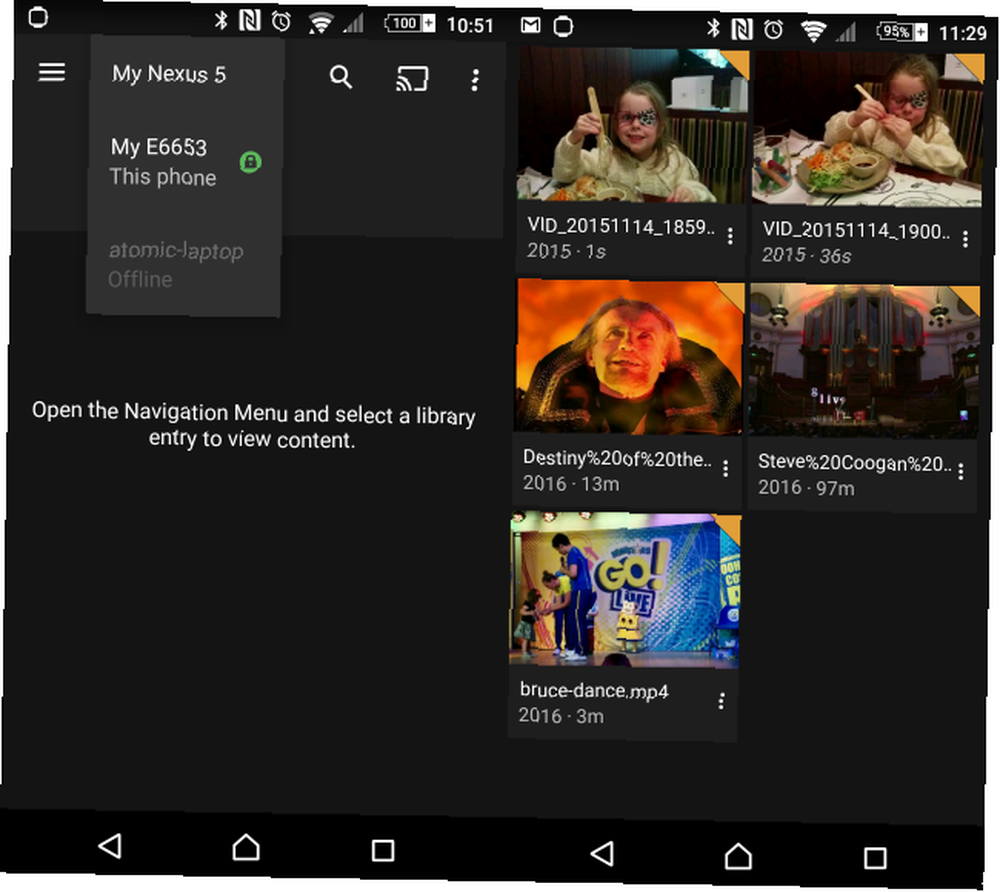
Telefonu medya sunucusu olarak yapılandırmak için menüyü açın ve Ayarlar> Sistem. Burada, önceden seçilmiş olanlarla birlikte Oyuncu olarak reklam ver ve Ağ keşfi, seçmek Sunucu olarak reklam ver. Ayrıca etkinleştirebilirsiniz Fotoğraf makinesi rulo ortamını göster fotoğrafları TV’nizde veya diğer Plex donanımlı cihazda görüntülemek istiyorsanız,.
Plex kurulumuyla, başka bir cihaza yükleyin ve aynı hesapla oturum açın. Doğru sunucunun seçildiğinden emin olmak için ekranın üstündeki açılır menüyü açın (bu durumda, My Nexus 5). Ardından, seçtiğiniz cihazdan sunucu cihazının içeriğine göz atabilirsiniz..
Ancak, kütüphane dizinleri yapılandırılmadıkça, içeriğin şu şekilde etiketleneceğini unutmayın. “Yerel” - Açılır menüde uzak cihaz seçildiği sürece, doğru ortama erişilebilir.
DLNA / Chromecast için BubbleUPnP kullanma
Bu çözüm yüklüyken, hangi cihaza akış yaptığınız için çok daha fazla seçeneğiniz vardır. Bir Chromecast kullanıyorsanız, medya sunucusu olarak kullandığınız eski Android cihazının yakınında bulunmanız gerekir; çünkü medyayı siz seçer, oynatır, duraklatır ve durdurursanız.
Bu yöntem için, sadece seçin Chromecast'in olarak Oluşturucu Hamburger menüsünde, cihazınızdan yayınlamak istediğiniz medyayı oynatın.
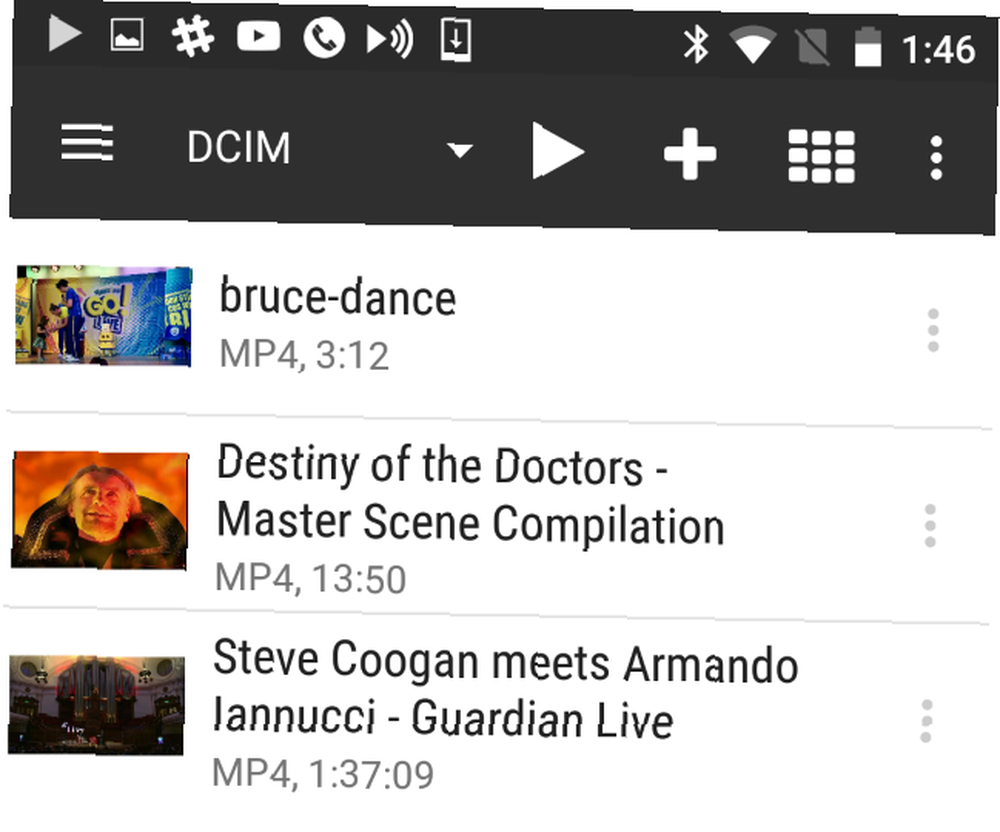
Ancak, Smart TV, Xbox veya PlayStation gibi kendi arayüzleri olan diğer DLNA seçeneklerinde, BubbleUPnP uygulamasında, menüyü açıp görüntüleyerek ortamınızın orada olduğunu onaylayın Kütüphane.
BubbleUPnP, cihazınızı tüm içerik için taramalı, bu nedenle her şeye erişebilmelisiniz.
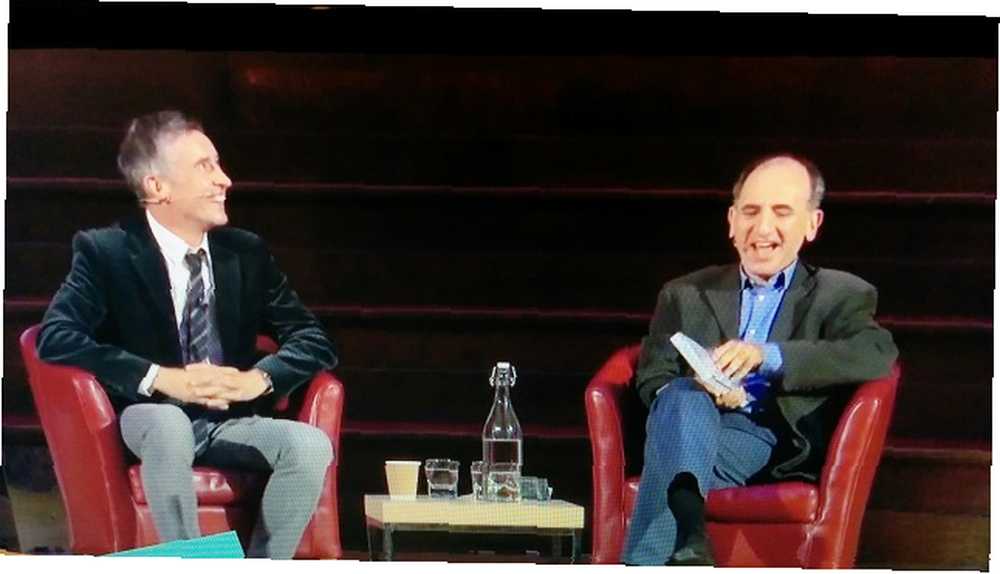
Ardından Smart TV'nizde veya diğer DLNA oynatıcınızda, Android cihazınızın artık görünür durumda olduğunu, tipik olarak cihazın adına göre listelendiğini görmelisiniz. Buradan Android'inizin medya klasörünün içeriğine göz atın ve DLNA cihazınızdan çalınacak bir şey seçin.
Video uyumlu olduğu sürece, kısa bir süre TV’nize aktarılacaktır..
AllConnect Kullanımı - Oynat ve Akışı
AllConnect'i kullanmak, içeriği Android'den Chromecast'e yayınlamaya benzer, ancak medya sunucusu telefonunuzdan ortamdaki herhangi bir DLNA donanımlı donanıma ve diğerlerine medya göndermenizi sağlar. Bu bir Smart TV olabilir (belki de sandığınız kadar güvenli değildir; Smart TV'niz Seni İzliyordur - Ve Tek Kişi Değil! Smart TV'niz Seni İzliyordur - ve Tek Kişi Değil! Vizio akıllı TV'leri bilgi alıyor sizden bahsetmeden sizden ve Vizio'ya geri göndermek mi? Öyleyse, endişelenmeniz gereken bir şey var mı?); ağa bağlı bir DVD veya Blu-ray oynatıcı; bir Apple TV, Roku veya Amazon Fire TV; bir Xbox 360 veya Bir; veya bir PlayStation 3 veya 4.
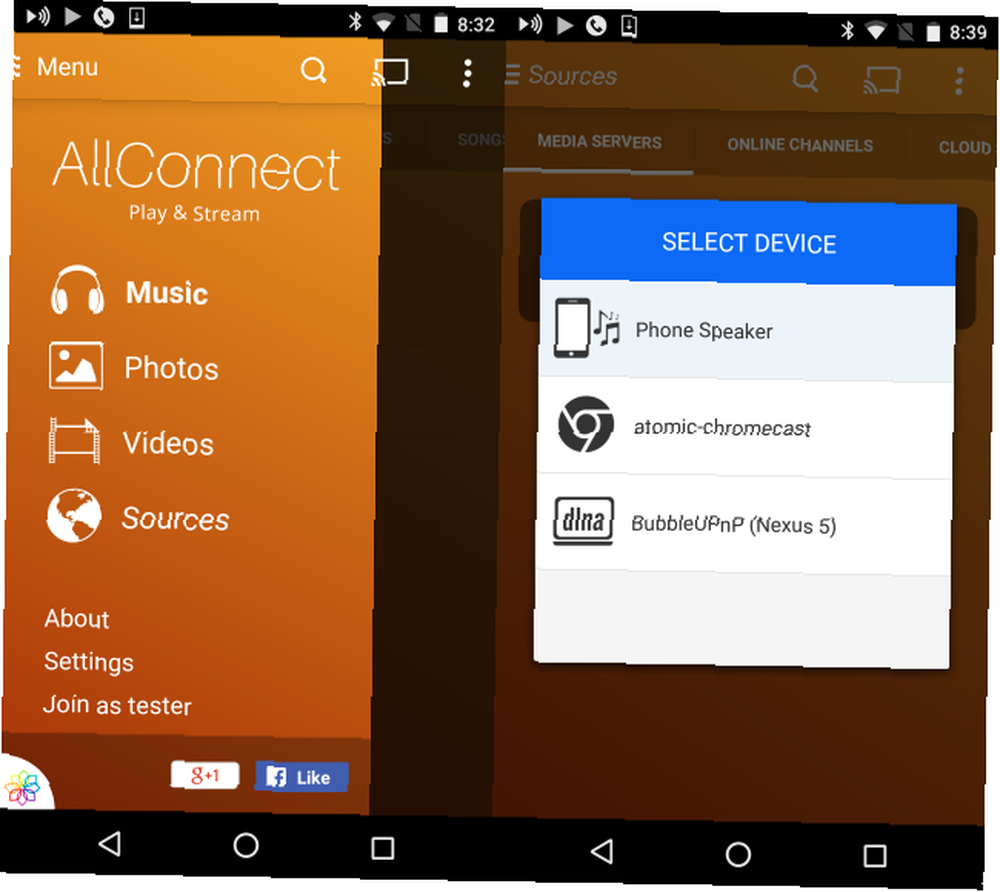
Kurulumdan sonra, uygulamayı başlatın ve medyanın nasıl organize edildiğini kontrol etmek için menüyü kullanın. AllConnect uygulaması gerektiğinde oyuncu ve sunucu olarak kullanılabilir, bu nedenle hangi yerel ve çevrimiçi kaynakların mevcut olduğunu görmek için Kaynaklar ekranını ve üç sekmesini kontrol edin..
TV’nize içerik akışı sağlamak için tek yapmanız gereken köşedeki Cast simgesine basmak ve medyayı yayınlamak için istediğiniz ağ cihazını seçmek..
Bunlar Sizin İçin Nasıl İşe Yarar??
Eski Android cihazınıza yüklenen bu uygulamaların üçü veya üçüyle birlikte, pahalı alternatifleri kolayca karşılaştırabilen bir ev medya sunucusu çözümünüz olmalıdır.
Mevcut telefonunuzu bir medya sunucusuna dönüştürmenin zamanı gelip gelmediğini mi merak ediyorsunuz? Yeni bir Android telefon çağrısı yapan bu uyarı işaretlerine dikkat edin 7 Uyarı İşaretleri Android Telefonunuzu Yükseltme Zamanı geldi 7 Uyarı İşaretleri Android Telefonunuzu Yükseltme Zamanı geldi Android telefonunuzun her zaman yavaşladığını ve yeni uygulamalar çalıştıramayacağını bulun ? Telefonunuzu değiştirme zamanı gelebilir. !











